Jako specjalista IT, jedną z pierwszych rzeczy, które powinieneś zrobić podczas sprawdzania stanu swojego GPU, jest otwarcie Menedżera urządzeń. Stąd chcesz rozwinąć sekcję Karty graficzne, a następnie kliknąć prawym przyciskiem myszy swój GPU. Z wyświetlonego menu kontekstowego wybierz Właściwości. Gdy znajdziesz się w oknie Właściwości, przejdź do karty Szczegóły. Stąd będziesz chciał wybrać właściwość Identyfikatory sprzętu. Spowoduje to wyświetlenie listy identyfikatorów, których możesz użyć do identyfikacji swojego GPU. Jeśli nie masz pewności, który identyfikator odpowiada Twojemu procesorowi graficznemu, możesz spróbować wygooglować wymienione identyfikatory. Przy odrobinie szczęścia powinieneś być w stanie znaleźć dopasowanie. Gdy znasz identyfikator sprzętu GPU, możesz przejść do witryny producenta i pobrać najnowsze sterowniki dla swojego GPU. Aktualizowanie sterowników jest ważne, ponieważ nowe sterowniki często zawierają ulepszenia wydajności i poprawki błędów. Po pobraniu i zainstalowaniu najnowszych sterowników możesz przejść do sprawdzania temperatury GPU. Można to zrobić na kilka różnych sposobów, ale najłatwiej jest użyć narzędzia programowego, takiego jak HWMonitor lub GPU-Z. Oba te narzędzia dadzą ci szczegółowy raport na temat temperatur wszystkich komponentów twojego komputera, w tym twojego GPU. Jeśli zauważysz, że Twoja karta graficzna pracuje w temperaturze znacznie wyższej niż inne, to dobry znak, że coś jest nie tak. Na koniec będziesz chciał sprawdzić stan pamięci twojego GPU. Aby to zrobić, możesz użyć narzędzia takiego jak Memtest86. Spowoduje to przetestowanie pamięci GPU pod kątem błędów i może pomóc w zidentyfikowaniu problemów. Wykonując te kroki, powinieneś być w stanie dobrze zorientować się w kondycji swojego GPU. Jeśli znajdziesz jakieś problemy, podejmij działania, aby je naprawić.
GPU lub GPU to jeden z najważniejszych sprzętów dla systemów komputerowych, jeśli chodzi o grafikę. Jego głównym zadaniem jest przetwarzanie i renderowanie grafiki. Jakość grafiki w grach wideo, filmach itp. zależy od karty graficznej. Aby wyświetlić i renderować ciężką grafikę, komputer potrzebuje wydajnej karty graficznej. Jeśli jesteś graczem, wiesz lepiej, jak ważne są karty graficzne. Dlatego ważne jest, aby utrzymać wydajność karty graficznej. Ten artykuł pokazuje Jak sprawdzić stan GPU na komputerze z systemem Windows .

Jak sprawdzić stan GPU na komputerze z systemem Windows
Istnieją różne metody, dzięki którym można sprawdź stan GPU na komputerze z systemem Windows . Poniżej szczegółowo wyjaśniliśmy wszystkie te metody.
pusty ekran aktualizacji systemu Windows
- Korzystanie z narzędzia diagnostycznego DirectX
- Korzystanie z Menedżera urządzeń
- Z darmowym oprogramowaniem do testowania GPU
- Monitorując temperaturę GPU
Zaczynajmy.
1] Sprawdź stan GPU za pomocą narzędzia diagnostycznego DirectX.
Narzędzie diagnostyczne DirectX służy do testowania funkcji DirectX i rozwiązywania problemów związanych ze sprzętem audio i wideo. Możesz go również użyć do sprawdzenia stanu swojej karty graficznej. Pomogą Ci w tym następujące kroki:
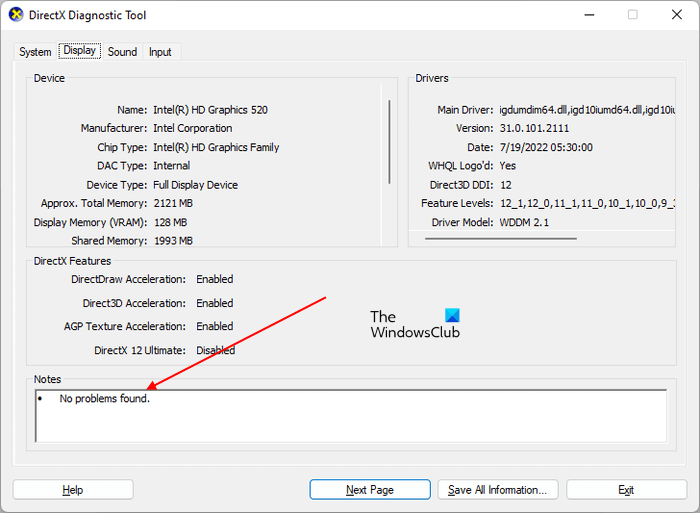
- Kliknij Wygraj + R klawisze do uruchomienia działanie pole dowodzenia.
- Typ dxdiag i kliknij OK.
- Narzędzie diagnostyczne DirectX pojawi się na ekranie. Wybierać wyświetlacz patka
- Na tej karcie zobaczysz wszystkie informacje o swoim GPU.
Pod tym Notatki sekcja, zobaczysz „ Nie znaleziono problemów ', jeśli narzędzie nie wykryje żadnych problemów z GPU.
2] Sprawdź kondycję GPU za pomocą Menedżera urządzeń.
Innym sposobem sprawdzenia, czy Twój procesor graficzny jest w porządku, jest użycie Menedżera urządzeń. Menedżer urządzeń zawiera listę wszystkich sterowników zainstalowanych na komputerze. Różne urządzenia wymagają różnych sterowników do prawidłowego działania. Postępuj zgodnie z tymi instrukcjami:
- Kliknij Zwycięstwo + X klawisze i wybierz menadżer urządzeń .
- Zwiększać Adaptery wideo węzeł.
- Kliknij prawym przyciskiem myszy sterownik karty graficznej i wybierz Charakterystyka .
- Cm. Status urządzenia pod Ogólny patka
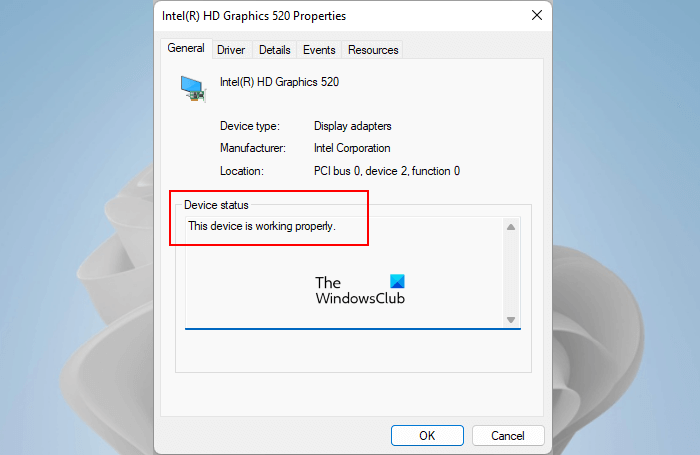
Jeśli stan urządzenia pokazuje „ To urządzenie działa prawidłowo ”, Twoja karta graficzna jest w dobrym stanie. Jeśli zobaczysz ostrzeżenie lub komunikat o błędzie, może to oznaczać problem z oprogramowaniem lub sprzętem z kartą graficzną. Pamiętaj jednak, że komunikat o błędzie lub ostrzeżenie w Menedżerze urządzeń nie oznacza, że GPU jest uszkodzone lub wadliwe.
Możliwe jest również, że jego sterownik został uszkodzony. Dlatego przed wyciąganiem pochopnych wniosków zalecamy ponowną instalację sterownika karty graficznej poprzez pobranie najnowszej wersji ze strony internetowej producenta, a następnie ponowne sprawdzenie. Sterownik można łatwo zainstalować, klikając go dwukrotnie, jeśli został pobrany w formacie exe. Jeśli sterownik jest w formacie pliku .inf, do jego zainstalowania należy użyć Menedżera urządzeń.
Centrum synchronizacji Windows 10
Jeśli twoja karta wideo wkrótce umrze, zobaczysz też kilka znaki wskazujące, że stan twojego GPU jest niesprawny i musisz podjąć pilne działania.
3] Sprawdź stan GPU za pomocą bezpłatnego oprogramowania do testowania GPU.
W informatyce test jest testem przeprowadzanym w celu analizy wydajności sprzętu komputerowego, takiego jak procesory i karty graficzne. W Internecie dostępnych jest wiele bezpłatnych programów porównawczych, które można pobrać i zainstalować w celu przeprowadzenia testów wydajności procesora i karty graficznej na komputerze. Te programy porównawcze przeprowadzają serię testów na docelowym sprzęcie, aby zmierzyć jego wydajność. Możesz także użyć tego bezpłatnego oprogramowania do testów porównawczych, aby sprawdzić stan swojego GPU. Furmark i InfinityBench to bezpłatne oprogramowanie do testów porównawczych systemu Windows 11/10.
jak używać wyślij wszędzie
Połączony : Jak obniżyć napięcie GPU? Czy to dobrze czy źle to zrobić ?
4] Monitoruj temperaturę GPU
Zdrowy układ GPU zawsze spełnia wymagania użytkownika w zakresie optymalnej wydajności. Zły stan GPU prowadzi do spadku jego wydajności. Zły stan zdrowia może być związany z problemami z oprogramowaniem i sprzętem. Na przykład wadliwe komponenty GPU, takie jak radiator, wentylatory itp., wadliwe kable łączące GPU z komputerem, uszkodzony sterownik GPU lub inne problemy z oprogramowaniem itp.
Radiatory i wentylatory należą do najważniejszych elementów sprzętowych GPU. Podczas wykonywania ciężkich zadań graficznych w systemie obciążenie GPU wzrasta. To zwiększone obciążenie pracą zwiększa również rozpraszanie ciepła. Tutaj pojawia się użycie radiatorów i wentylatorów. Oba te komponenty wykonują swoją pracę, chroniąc procesor graficzny przed uszkodzeniem w wyniku przegrzania.
Jeśli którykolwiek z tych komponentów przestanie działać, będziesz doświadczać częstych awarii podczas wykonywania ciężkich prac graficznych w systemie. BSOD to próba systemu Windows w celu ochrony komponentów sprzętowych przed uszkodzeniem. Gdy komputer osiągnie stan, w którym system Windows nie może już działać bezpiecznie, system ulegnie awarii i pojawi się niebieski ekran. Sugerujemy obserwowanie temperatury GPU, aby sprawdzić, czy jest zdrowa, czy nie. Możesz użyć bezpłatnego oprogramowania do monitorowania temperatury GPU.
To normalne, że temperatura procesora graficznego rośnie podczas wykonywania ciężkich prac graficznych lub grania w wymagające gry graficzne. Temperatura zdrowych procesorów graficznych wzrasta do pewnego limitu, po czym staje się stabilna. Ponadto, jeśli radiator lub wentylatory nie działają prawidłowo, GPU dostosuje zegar, aby zmniejszyć ciepło. Jeśli stan twojego GPU jest niesprawny, temperatura będzie nadal rosła, ostatecznie powodując awarię systemu.
Połączony : Jak podkręcić GPU? Czy to bezpieczne ?
Kilka wskazówek, jak utrzymać GPU w dobrej kondycji
Procesor graficzny jest ważnym elementem sprzętu w twoim komputerze, szczególnie dla tych, którzy grają w gry z dużą ilością grafiki i używają oprogramowania z dużą grafiką, takiego jak Adobe Photoshop. Dlatego konieczne jest, aby był zdrowy przez długi czas. Istnieje kilka wskazówek, których należy przestrzegać, jeśli potrzebna jest dłuższa żywotność karty graficznej.
- Regularnie czyść kartę graficzną. Czyszczenie jest konieczne, aby usunąć kurz, który nagromadził się na GPU. Pył działa jak izolator termiczny i blokuje radiator. Z tego powodu temperatura nie jest odpowiednio regulowana. Jeśli nie wiesz, jak wyczyścić GPU, powinieneś zwrócić się o profesjonalną pomoc.
- Nieprawidłowe ustawienia GPU również obniżają jego wydajność. Jeśli zablokowałeś limit wentylatorów lub przetaktowałeś kartę graficzną, wpłynie to na wydajność twojego GPU. Podkręcanie GPU może prowadzić do lepszej wydajności, ale nie należy go często przetaktowywać.
Połączony P: Jaka jest różnica między kartami graficznymi DDR3, DDR4 i DDR5?
Co powoduje awarię GPU?
Istnieje kilka przyczyn awarii karty graficznej. Głównym powodem jest kurz. Jeśli twoja karta graficzna dostaje dużo kurzu, zakłóca to działanie jej komponentów, a także działa jako bariera dla radiatora. Powoduje to nadmierne wytwarzanie ciepła, co prowadzi do awarii GPU.
Innym powodem są wadliwe komponenty. Jeśli komponent sprzętowy GPU zostanie uszkodzony, wpłynie to na jego wydajność i skróci jego żywotność. Częste podkręcanie lub utrzymywanie GPU w stanie przetaktowanym przez długi czas również wpływa na jego żywotność. Ponadto częste skoki napięcia mogą uszkodzić kartę graficzną.
sihost exe twardy błąd
Czy da się naprawić GPU?
GPU można naprawić lub nie, zależy to od wyrządzonych mu uszkodzeń. W większości przypadków kartę graficzną można naprawić. Jeśli którykolwiek z jego elementów jest uszkodzony, technik wymienia ten element. Powinieneś przeczytać, co obejmuje gwarancja na GPU, aby wiedzieć, jakie rodzaje uszkodzeń są objęte gwarancją.
Mam nadzieję że to pomoże.
Czytaj więcej : Jak dowiedzieć się, jaką masz kartę graficzną w systemie Windows.















